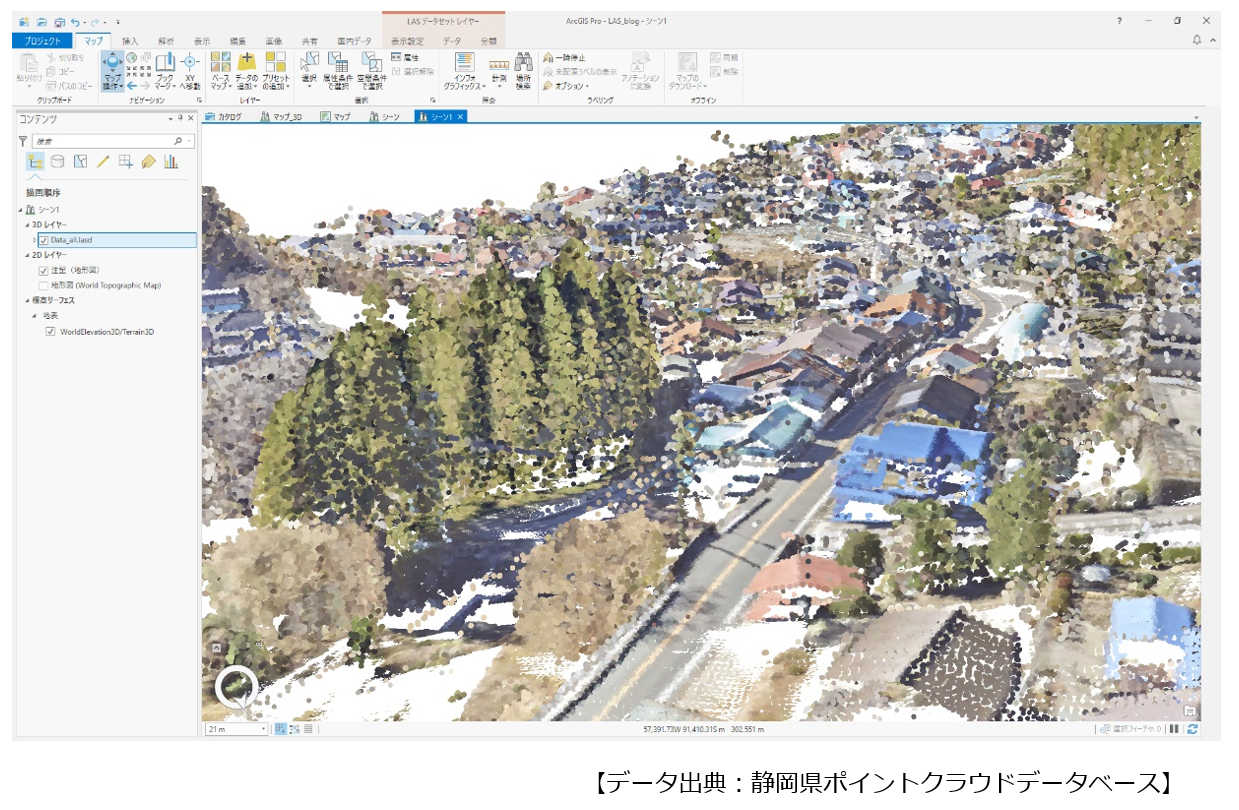LIDAR データは航空機や車両に設置したレーザー測距装置から取得した点群データですが、基本的には地表に照射したレーザー光が反射したすべての地点の情報が含まれています。
ArcGIS Pro では、点群データのフォーマットとして、LAS に対応していますが、LAS データは、X、Y、Z の位置情報、GPS タイム スタンプ、RGB などの他に分類クラス値を持つことができます。LAS データを分類することで、地表面データの作成や建物、樹木などの地物の 3D データの作成に活用することができます。
ArcGIS 3D Analyst エクステンションでは、点群の分類を自動で行うことができるジオプロセシング ツールを提供しています。
この記事では、地表と建物の分類についてご紹介します。
まず、マップに LAS データを追加します。複数の LAS データを取り扱いたい場合は、前回のブログ記事でご紹介した LAS データセットで処理を行うのが便利です。
[コンテンツ] ウィンドウで LAS データまたは LAS データセットを選択し、[表示設定] タブ→ [シンボル] → [クラス] をクリックし表示を切り替えます。
LAS データがクラス値を持たない場合、すべて「1 未分類」のシンボル (グレー) で表示されます。
[分類] タブ → [自動分類] → [地表の分類] をクリックすると、[LAS の地表分類] ジオプロセシング ツールが起動します。任意の設定を行って、実行します。
実行が完了すると、地表だと判定された点群が 「2 地表」のシンボル (茶色) で表示されます。
次に建物の分類を行います。
今度は [分類] タブ → [自動分類] → [建物の分類] をクリックし、[LAS の建物分類] ジオプロセシング ツールを起動します。任意の設定を行って、処理を実行します。
実行が完了すると、建物だと判定された点群が 「3 建物」のシンボル (赤色) で表示されます。
これで地表と建物を自動で分類することができました。
さらに [分類] タブでは、手動で分類を行って、精度を向上させることも可能です。[選択] ツールで点群を選択し、コードを選択して、[変更を適用] をクリックするだけです。
分類済みの LAS を使用することで、必要なポイントのみに絞り込んで表示 (フィルタリング) ができます。
[表示設定] → [LAS ポイント] → [地表] や [地表以外] をクリックすると、分類したクラスに基づいてフィルタリングできます。
より詳細なフィルタリングは、レイヤープロパティの [LAS フィルター] タブから、チェックボックスのオン オフで行うことができます。
また、このようにして分類した地表のみの点群データをラスター化すれば DTM (Digital Terrain Model) を、すべてを含んだ状態の点群データをラスター化すれば DSM (Digital Surface Model) を作成することができますし、建物のみの点群データを利用して 3D モデル データの自動作成を行うことも可能です。
その作成方法は次回以降にご紹介します!お楽しみに!